動画編集
動画編集

「なんだか映像が地味に見える…」
「おしゃれなVlogを作りたいけど、何か物足りない」
Vlogを作っていて、そんな風に感じたことはありませんか?
Vlogの雰囲気や世界観を演出するために欠かせないのが、カラー補正(カラーグレーディング)です。
特にPremiere Proを使っている方におすすめなのが、「Lumetri カラー」という無料エフェクトです!
難しい設定は一切不要で、いくつかのポイントを押さえればエモいいい感じの動画に変わるので、初めてでもすぐに使いこなせます。
ここからは実際にPremiere ProでLumetri カラーの使い方をわかりやすく解説していきます!
Contents
エフェクトパネルの検索窓に「Lumetri カラー」と入力して検索してみましょう。
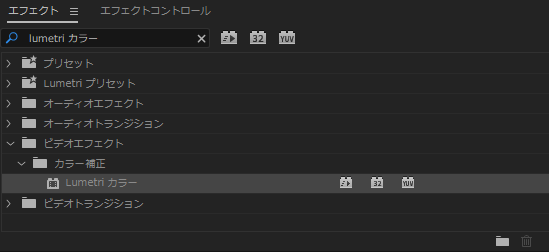
①で検索したエフェクト「Lumetri カラー」を調整レイヤーにドロップアンドドラッグします。
調整レイヤーを選択した状態でエフェクトコントロールパネルを確認した際、「Lumetri カラー」の表示があれば適用OKです!
左側がエフェクトを適用していない状態、右側がエフェクトを適用した状態です。
今回は 基本補正・クリエイティブ・カーブ の3つを中心に調整しました。
基本補正では露出やコントラストを整え、クリエイティブでは彩度を少し抑えて柔らかさを出しています。
さらにカーブを調整することで全体の色味に統一感を持たせました。
比較してみると、左は鮮やかで記録映像的な印象なのに対し右は落ち着いたトーンになり、
よりシネマティックで雰囲気のある映像に仕上がっているのが分かります。
今回使用した調整項目は下記になります。
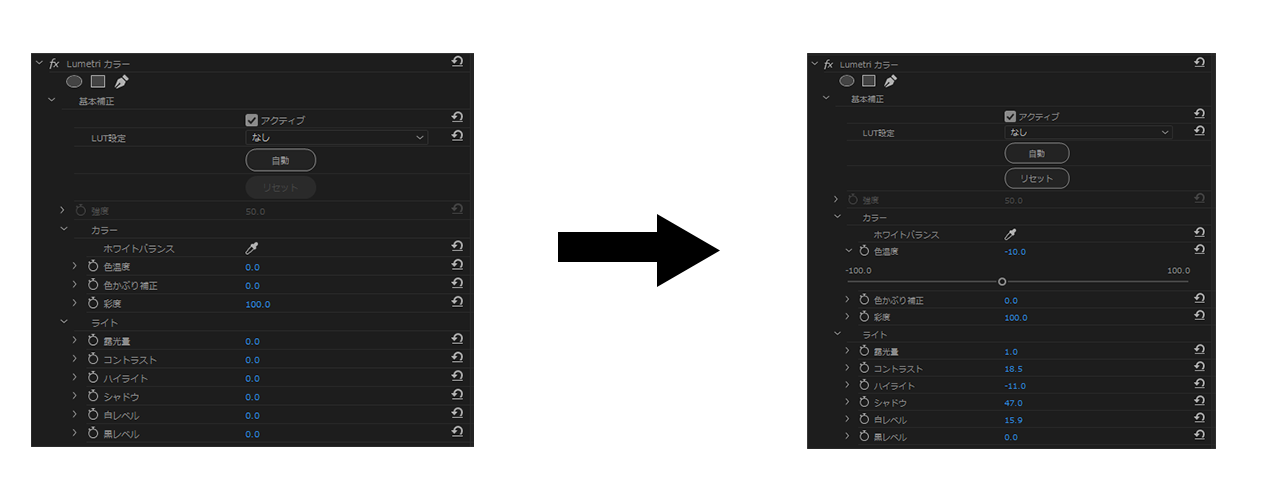
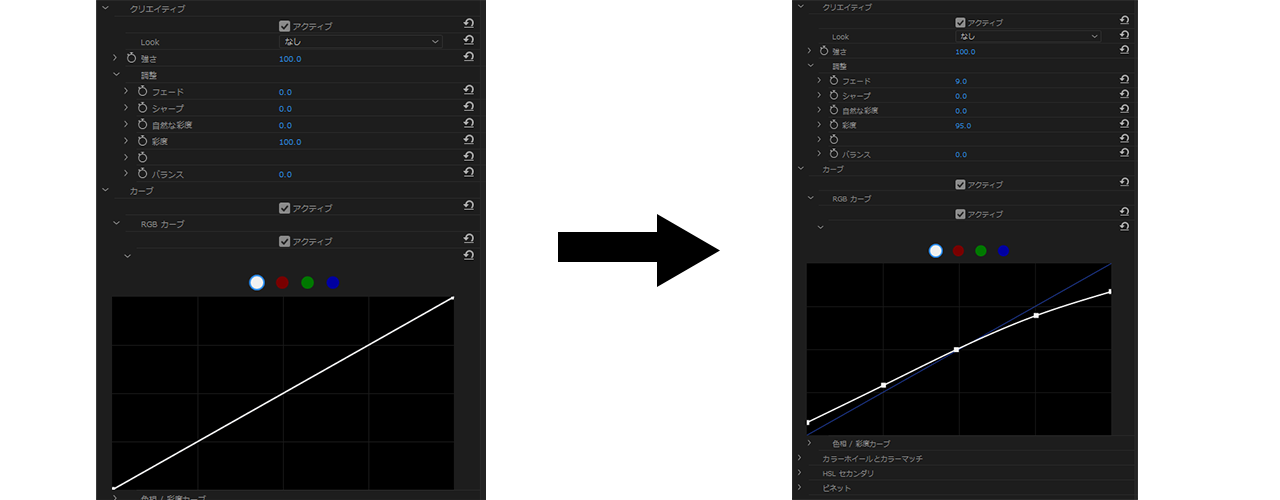
映像全体の色合いを「青っぽく」または「オレンジっぽく」調整します。
クールで冷たい雰囲気にしたいときは「青っぽく」
温かみがある雰囲気にしたいときは「オレンジっぽく」
するのがおススメです!
画面全体の明るさをまとめて調整します。
暗い映像を明るくしたり、逆に全体を落ち着かせたりする効果。
明るい部分と暗い部分の差を強めたり弱めたりします。
高くするとクッキリ・力強い映像に、低くすると柔らかい映像になります。
映像の中でも特に「明るい部分(空やライトなど)」だけを調整します。
白飛びを抑えたり、逆に明るさを強調したりできます。
暗い部分(建物の影や服の黒い部分など)を調整します。
持ち上げるとディテールが見えやすくなり、下げると引き締まった映像になります。
「一番明るい部分の限界」を調整します。
全体の輝きをコントロールするイメージで、太陽光や反射のギラつきを抑えるときに便利です。
コントラストを少し失わせ、映像を「くすんだ」フィルム風にします。
昔の映画やフィルム写真のような、ノスタルジックな雰囲気を出すときに効果的です。
映像の色の強さを調整します。
高くすると鮮やかでポップに、低くすると落ち着いたシネマ調やモノトーンに近づきます。
明るさのグラデーションを細かく調整できる機能。特に「白(輝度カーブ)」では、
上げると「全体が明るくハイキーな映像に」、下げると「落ち着いたローキーな映像に」という効果があります。
緩やかにカーブを描くことで、自然な階調を作れるのがポイントです。
今回は、おしゃれなVlogを作るためのカラー補正について解説しました。
映像の雰囲気や撮影環境によって、どの項目をどれくらい調整するかは変わってきます。
最初は数値や操作に迷うかもしれませんが、何度も試していくうちに「自分らしい色味」が少しずつ見えてきます。
ぜひたくさん触って、お気に入りのカラー補正スタイルを見つけてみてください。
また弊社ではVlog以外にも企業のPR動画やゲーム実況の編集、Vtuberの切り抜き動画なども得意としています。「プロに動画編集を任せたい」という方は、ぜひお気軽にご依頼ください。
さらに現在、動画編集者として一緒に活動してくれる方を募集中です。Premiere Proを使った編集経験のある方は、ぜひご応募ください!